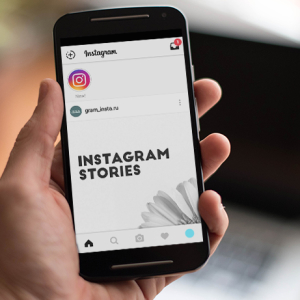Se o seu site precisava urgentemente de vídeo, mas como fazê-lo com código HTML não sabe, então você encontrará instruções detalhadas para criar neste artigo. Por favor, note que você precisa derramar vídeo em qualquer serviço: YouTube, Yandex Video, Vimeo, Rutube, também faz e-mail. Basta baixar o vídeo e receber um link direto, você pode colocá-lo no código.
Vá para qualquer serviço de carregamento de vídeo, este artigo usará um exemplo YouTube. Clique no ícone de inicialização cinza à direita acima.



Onde é a tag \u003ch2\u003e inserir o vídeo no código HTML \u003c/ h2\u003e - Este é o cabeçalho para o vídeo, se desejar, você não pode inseri-lo no arquivo, mas com ele uma explicação para o vídeo o arquivo será mais claro.
Tag \u003ciFrame Width \u003d "560" Altura \u003d "315" ... define a altura e a largura da janela de vídeo de vídeo. Altere-o para outros valores se você não se encaixar no modelo.
Em seguida, a linha SRC \u003d "/ /https://www.youtube.com/watch?v\u003d3cclosc26lw "Especifica um link para o seu videoclipe, você teve que copiar essa string na terceira etapa.
E termina o item de código - Frameborder \u003d "0" permitidoLScreen\u003e \u003c/ iframe\u003e. Isso cancela o quadro de vídeo e fecha as tags anteriores.
O código inteiro leva esse tipo:
\u003cH2\u003e Inserir vídeo em código HTML \u003c/ h2\u003e
\u003cIFrame width \u003d "560" altura \u003d "315" src \u003d "/ /https://www.youtube.com/watch?v\u003d3cclosc26lw "Frameborder \u003d" 0 "permissão de permissãoLscreen\u003e \u003c/ iframe\u003e
Copie e substitua seus valores neste código para que o vídeo apareça na página especificada.
Para proteger o material, assista ao videoclipe abaixo: